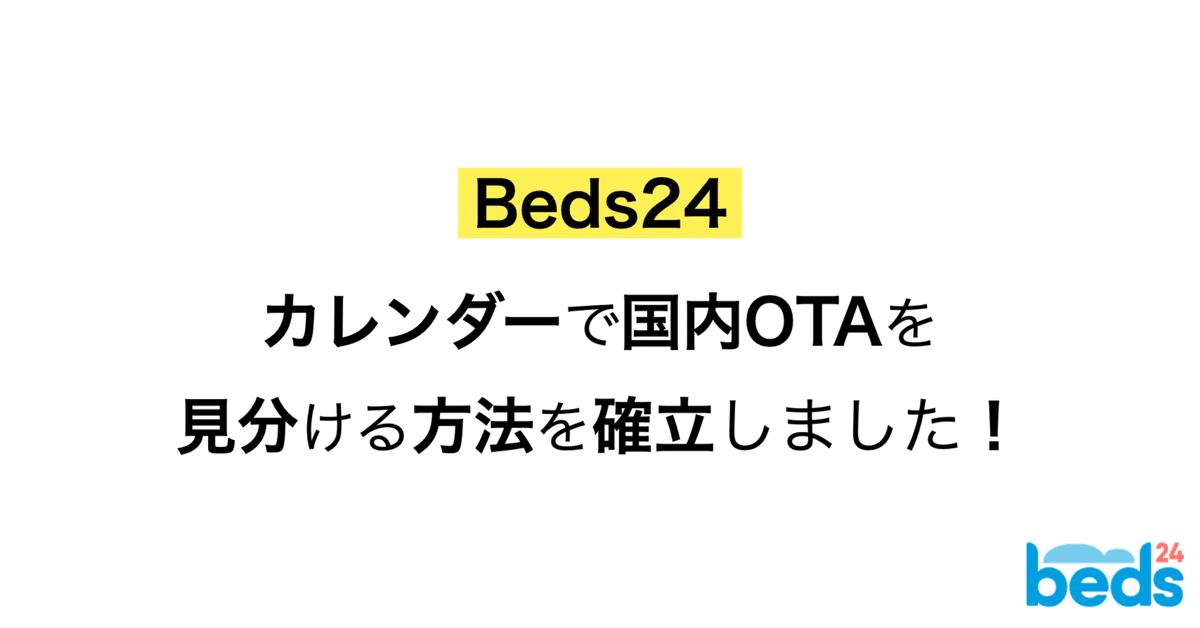
【Beds24】カレンダー上で国内OTAを見分けられるようにするには?
Beds24は国内OTA(じゃらん、楽天、一休、Yahoo!)と連動できます。
しかし、カレンダーで国内OTA名を表示させることができませんでした。
OTA名の欄に『直接予約』と表示されてしまっていたのです。

今回、この問題を解決する方法をご紹介します。
設定後のカレンダー
画像のように、国内OTA名が表示されるようになります。
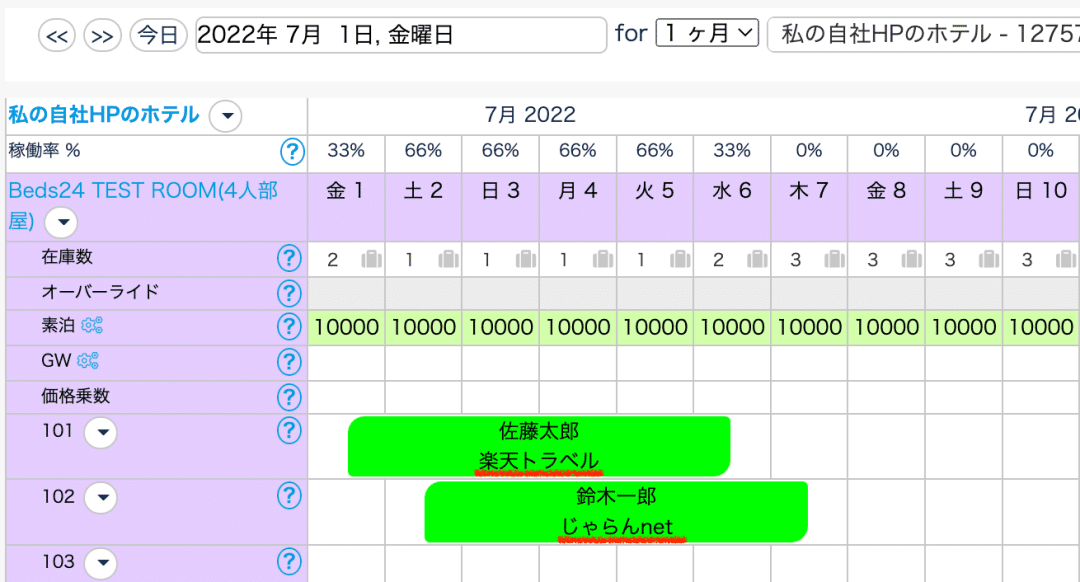
それでは、設定方法を解説します。
予約元の国内OTAをカレンダーの予約に表示
この設定では、変数(詳細)を利用します。
①アカウント > 設定を開く
②予約の表示のプルダウンから『変数を使用』を選択
③以下のテキストのどちらかをコピー
1行表記の場合
[GUESTNAME] [GUESTFIRSTNAME]([REFERRER])

2行表記の場合
[GUESTNAME] [GUESTFIRSTNAME]<br>[REFERRER]

④『変数を使用した予約表示』のフィールドにペースト
⑤セーブ
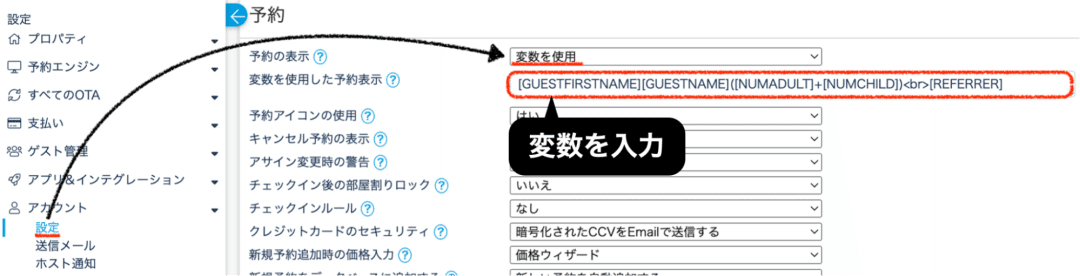
以上で設定は完了です。
使用できるその他の変数
この設定では、以下の変数も使用可能です。
[NUMPEOPLE]・・・ゲストの人数
[NUMADULT]・・・ 大人の人数
[NUMCHILD]・・・子供の人数
[BOOKID]・・・予約番号
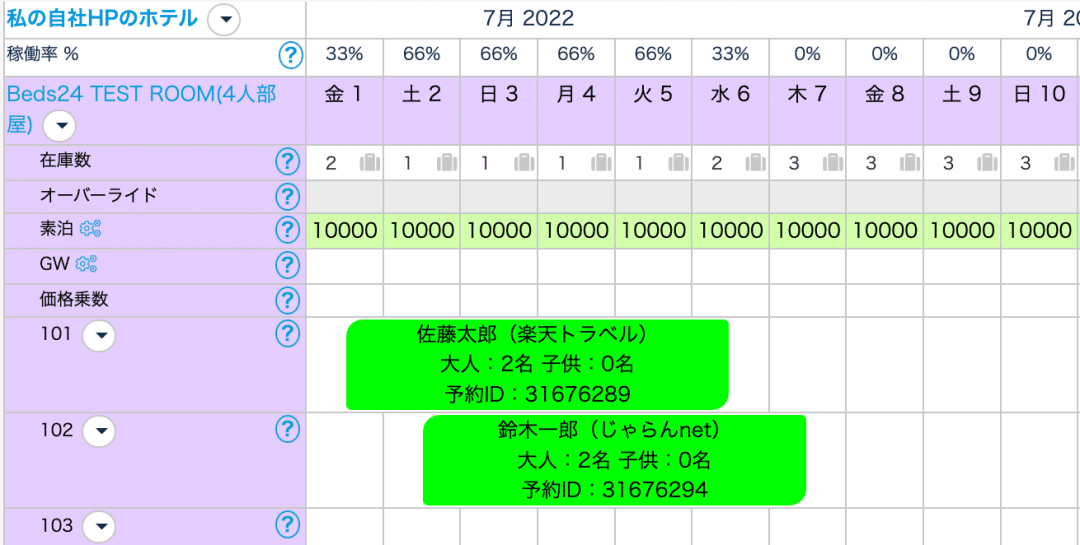
※上記以外の変数のほとんどは、この設定では使用できません。
カレンダーの予約に表示させる以外の工夫
予約に多くの情報を表示させると、逆に見づらくなることもあります。
そのような場合は、以下の方法がオススメです。
①ホバーテキストに表示させる
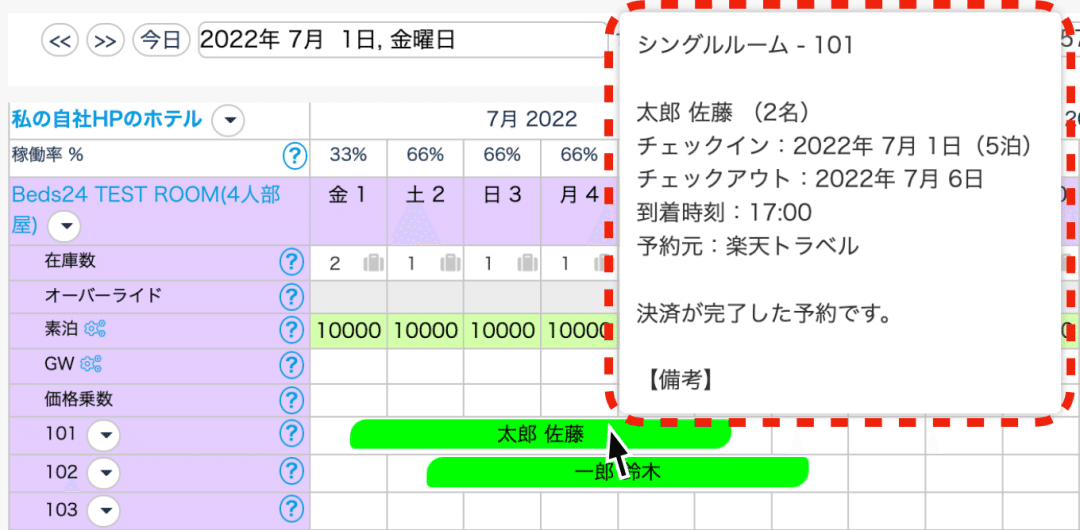
予約にカーソルを(クリックせずに)載せると、情報が浮き上がります。
※詳細はこちら
②infoタブに情報をまとめる
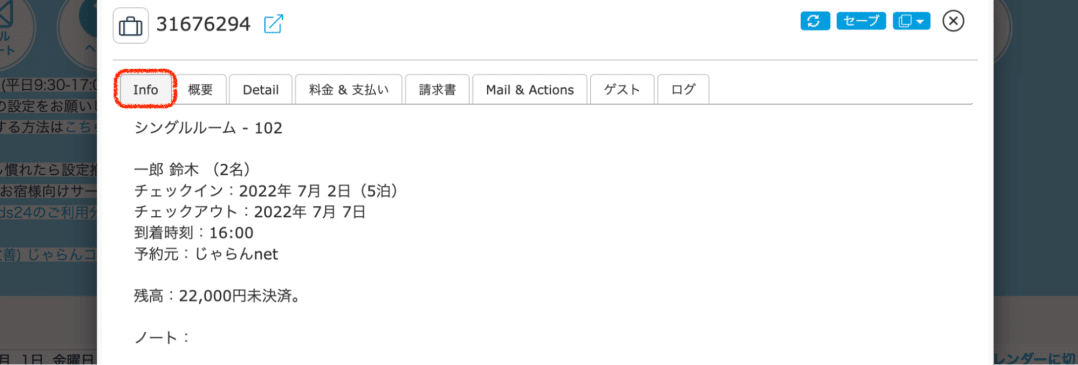
予約をクリックすると確認できるinfoタブに、必要な情報を集約します。
※詳細はこちら
最後に
Beds24カレンダーで予約元の国内OTAを識別する方法を紹介しました。
設定次第で、Beds24はさまざまな効率化ができます。
効率化が難しいと思っている作業はBeds24で解決できるかもしれません。
作業のお悩みは、一度メールサポートにご相談ください。
